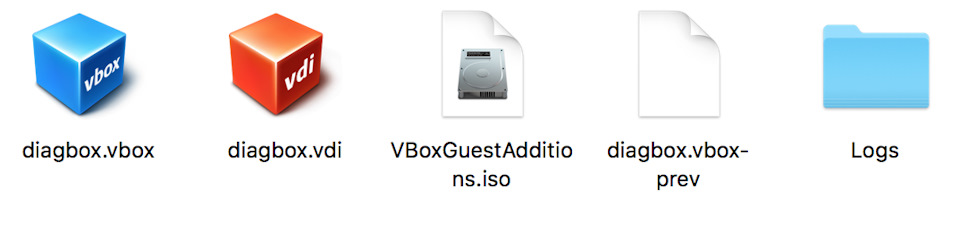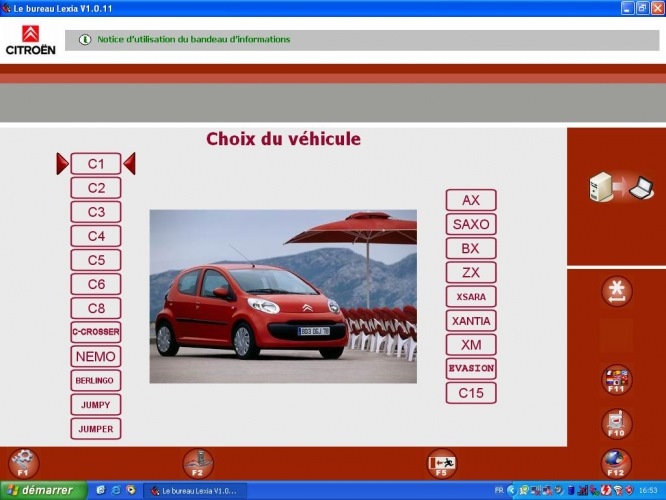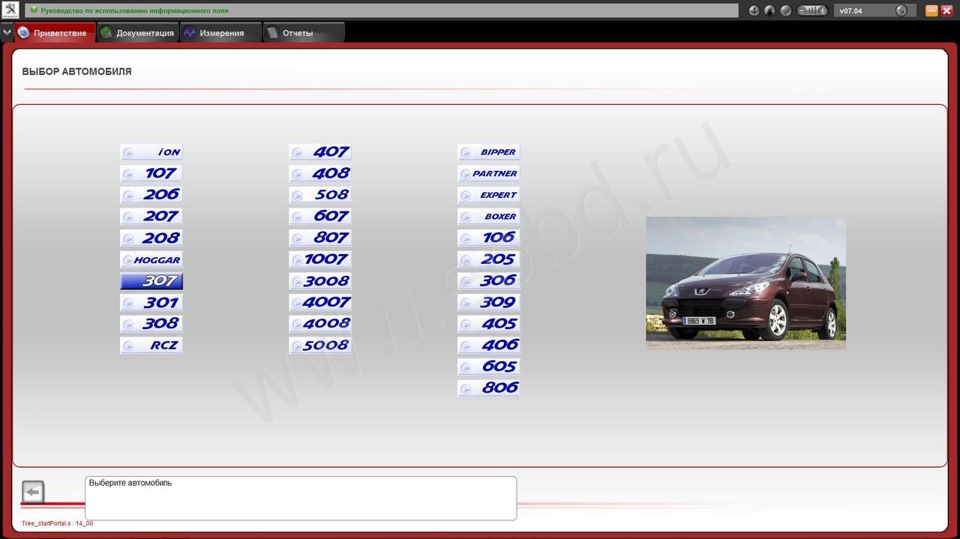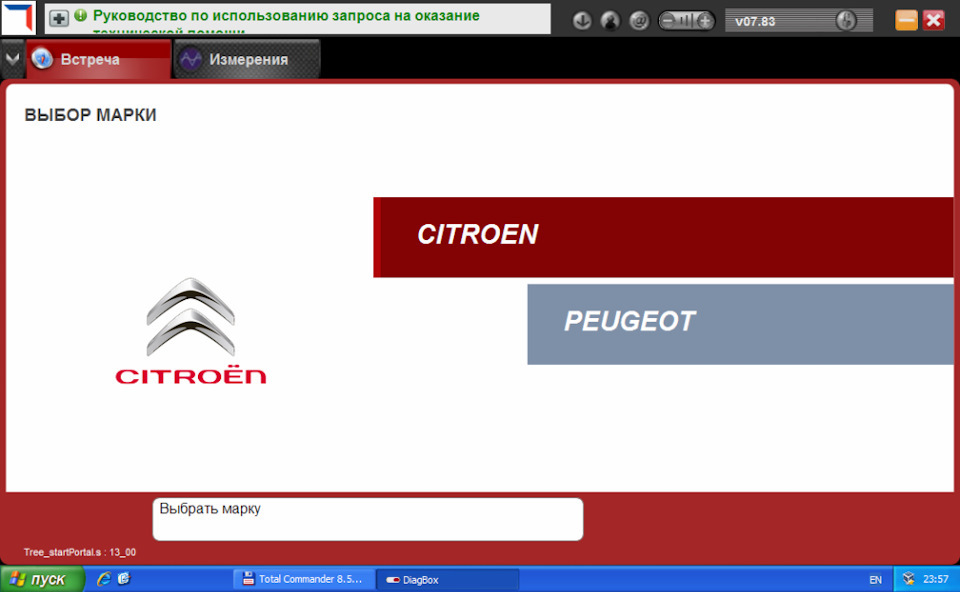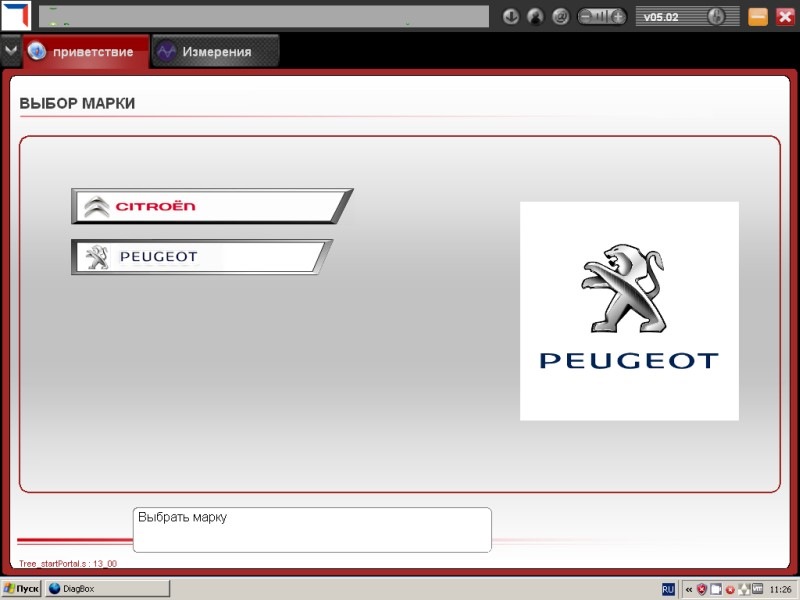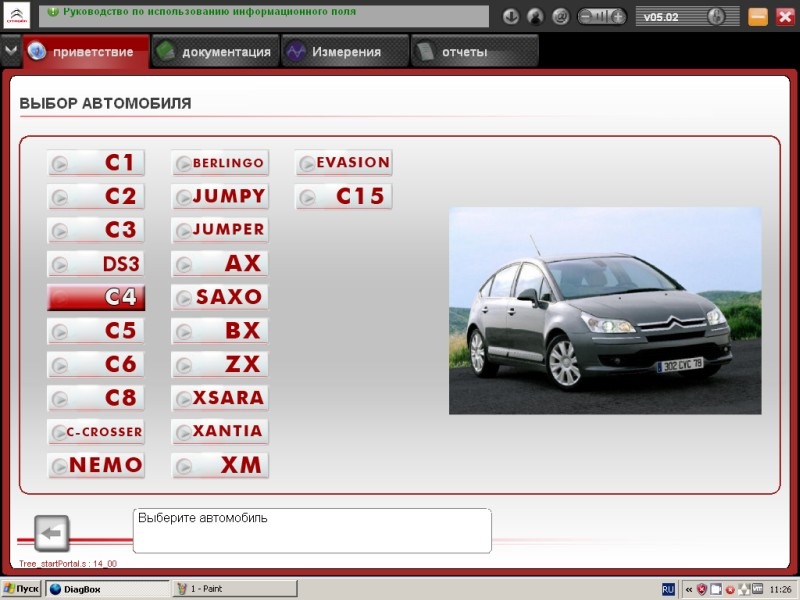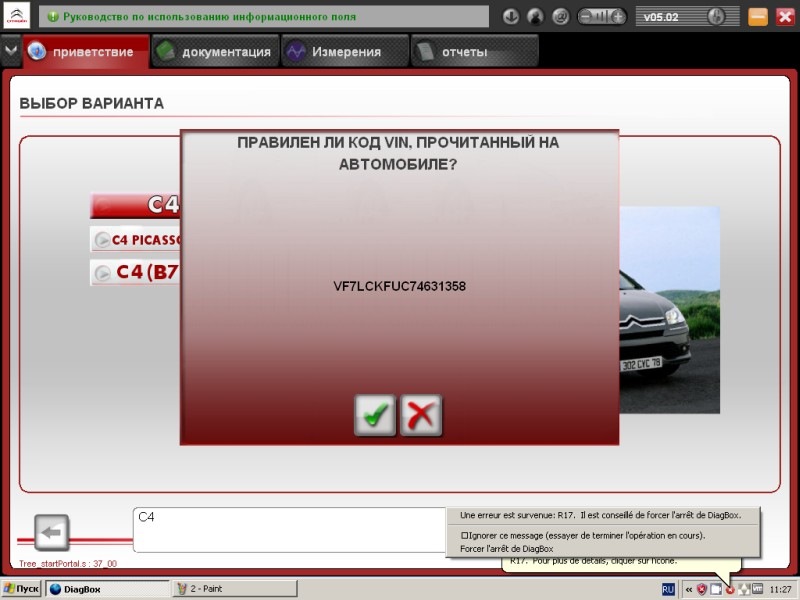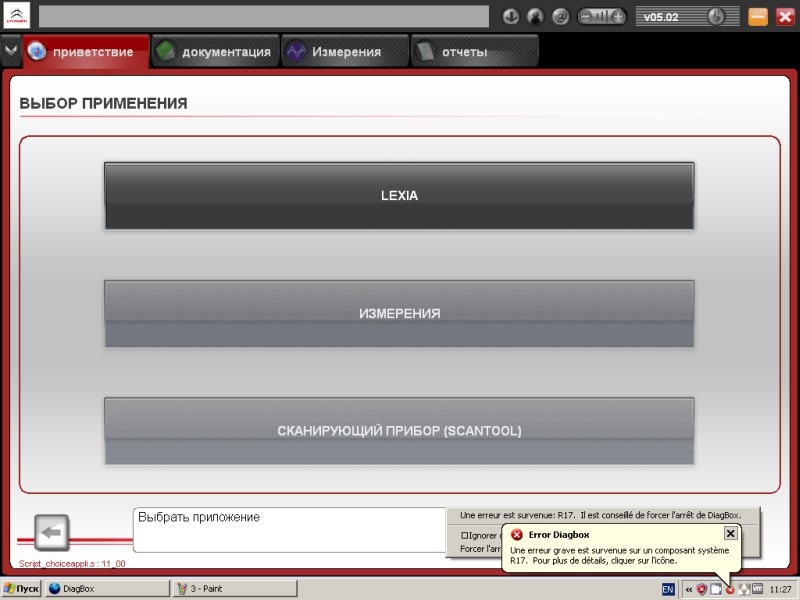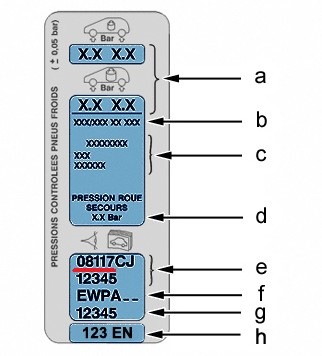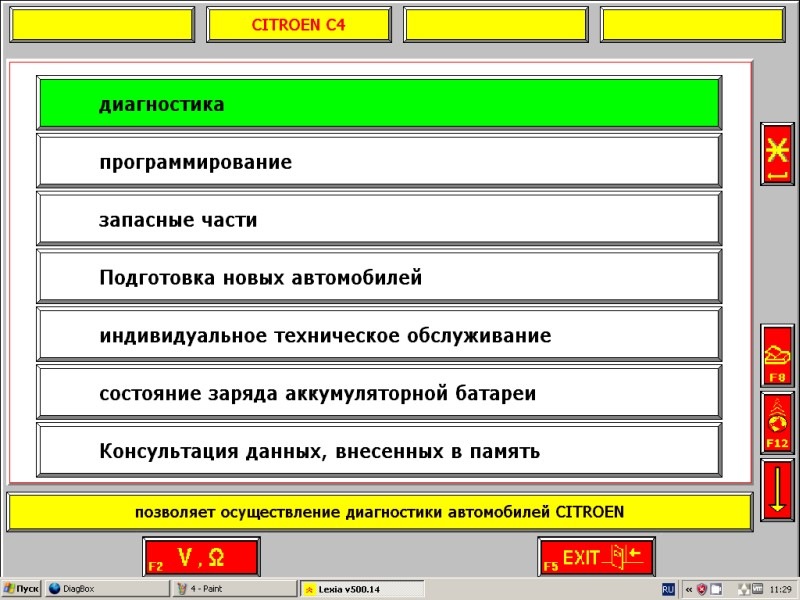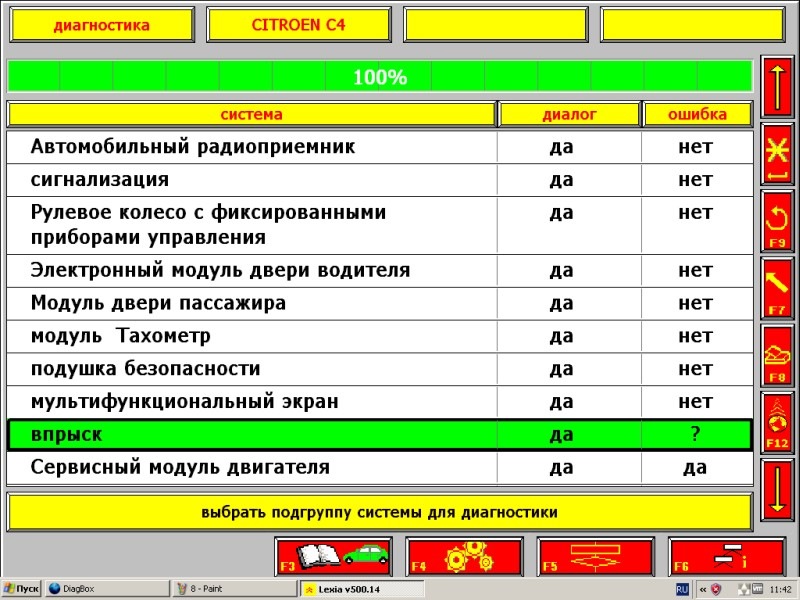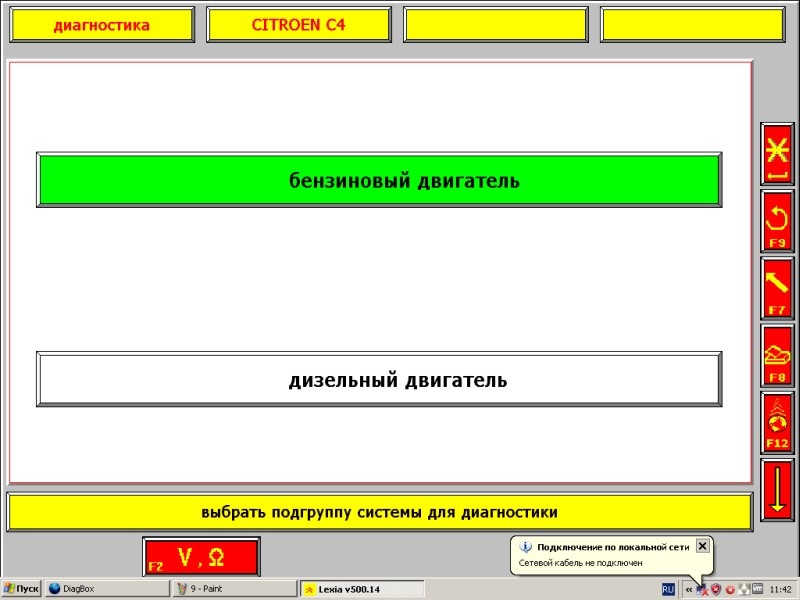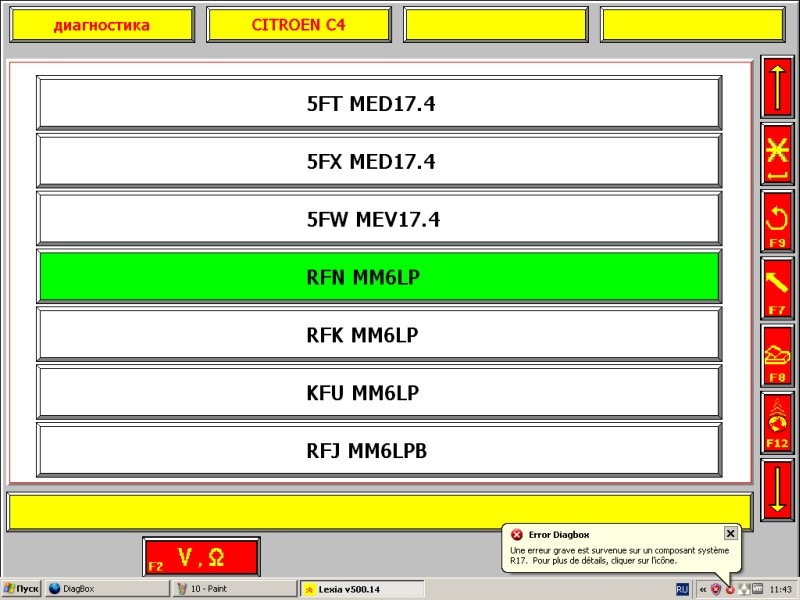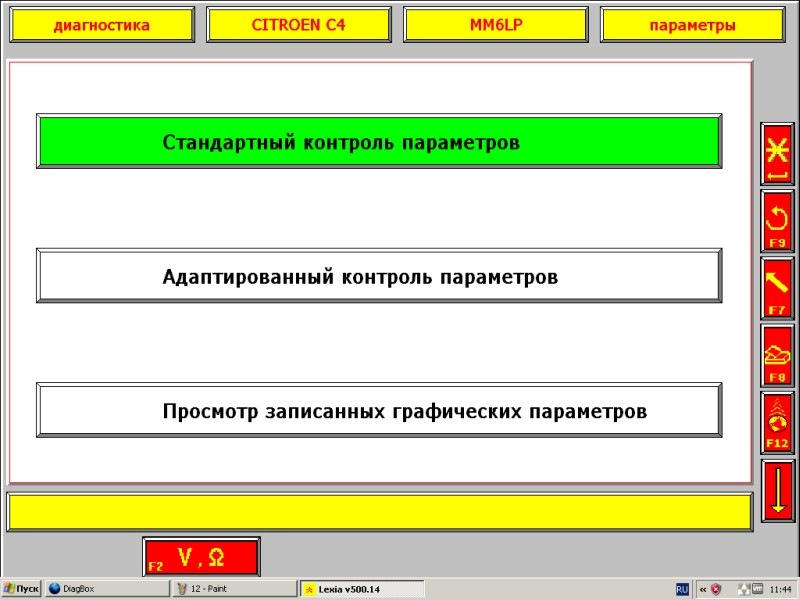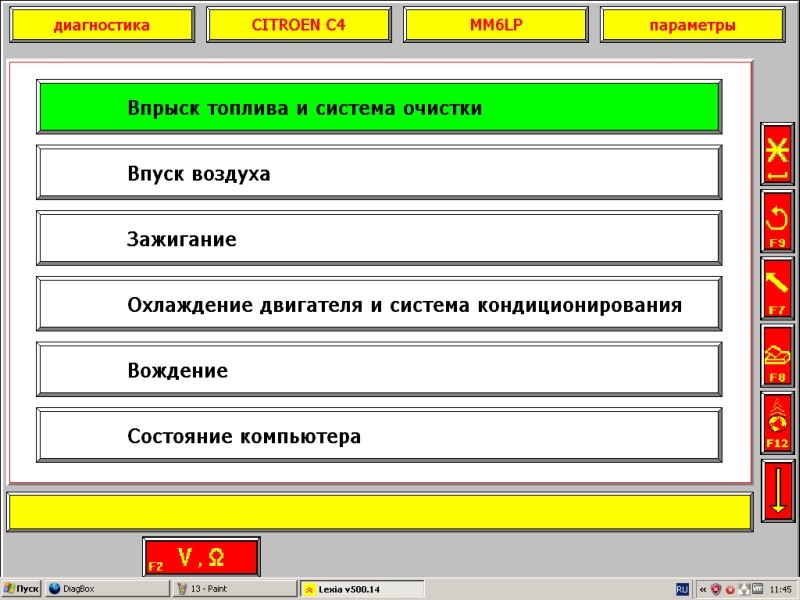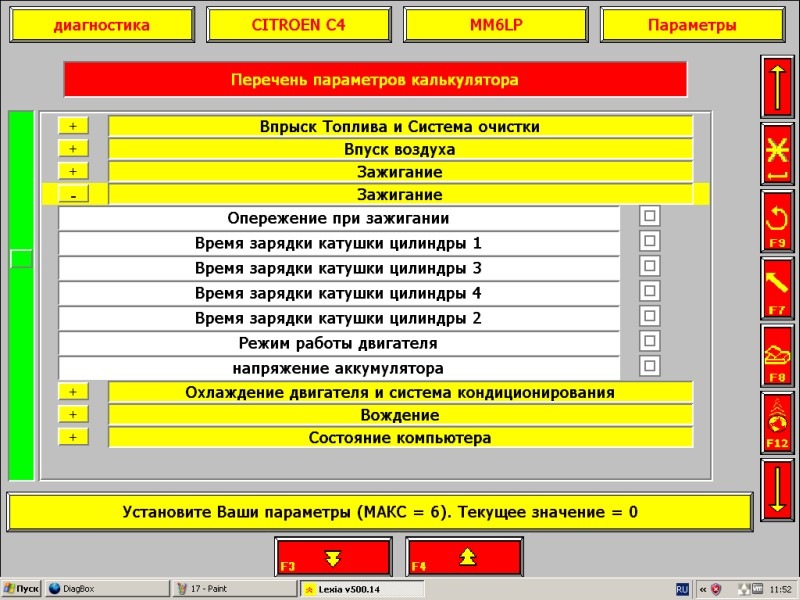Подключение lexia 3 к машине
#27 LEXIA 3 / PP2000 Full chip: Праздник к нам приходит! Покупка и установка ПО
ВНИМАНИЕ! ЭТОТ ПОСТ ДЛЯ ТЕХ, КТО ХОЧЕТ БЫСТРО, ПРОСТО И НАДЕЖНО!
Немного лирики.
Как некоторые уже заметили, я свои посты пишу не с горяча, а после того, как вся история получила логическое завершение. Так вот, приобрел я китайский клон диагностического оборудования, установил с бубном и танцами диагностический софт на Mac, успешно прочитал автомобиль и теперь могу поделиться с вами приобретенной мудростью. Я бы мог добавить кучу слов о том, как я долго трахался с установкой виртуальной машины, для установки второй операционки, чтобы потом поставить программу, а потом провести дюжину оффлайновых обновлений, а потом я забыл отключить интернет и у меня все просло бородой и надо было начинать сначала. Но я не буду срать в мозги дорогому читателю. Я просто нашел более простое и изящное решение, которое работает 100%. Поехали!
1. ДИАГНОСТИЧЕСКИЙ ИНСТРУМЕНТ. Приобретается, разумеется, у китайцев. Рекомендую Full Chip (полный чип), у него больше возможностей. Я приобретал ТУТ. Чаще их предлагают по цене 4400-5000 рублей, но я нашел за 3700. Никакой разницы нет, они все реселлеры. Ищите и сравнивайте у разных продавцов по цене. После получения ОБЯЗАТЕЛЬНО! откройте прибор (там 4 болтика с мелкой звездочкой, но я открутил обычной отверткой) и проверьте, чтоб плата была с золотой каемкой и вообще, сравните с фото на Али. Каемка на плате — визуальное отличие Full Chip от обрезанной версии.
2. ВИРТУАЛЬНАЯ МАШИНА. Софт, который мы установим в следующем пункте, работает под Windows XP. Если у вас есть ноут под ХР, я вам сочувствую — вы нищеброд! ))) Для всех остальных скажу, что что нам потребуется виртуальная машина. Это своего рода лепрозорий для нашего софта. Нам потребуется Oracle Virtual Box (VBox). Прелесть его в том, что он бесплатный и есть под любые операционные системы. То есть мы можем работать как в новых Windows, так и под MacOS и даже Linux любых версий. Качаем с ОФИЦИАЛЬНОГО САЙТА последнюю версию и ставим на компьютер.
3. ДИАГНОСТИЧЕСКАЯ ПРОГРАММА. В нашем случае единственно верным выбором будет DiagBox 7.83 на русском языке. Изящность решения состоит в том, что мы не будем ставить программу. Мы просто в виртуальной машине запустим VBOX-файл, в котором уже есть Винда и установленные в ней программы. Запускается за пару секунд и сразу всё работает. ВАЖНО! При запуске DiagBox компьютер не должен быть подключен к интернету, а иначе он зависнет на стадии попытки активации софта. Если забыли отключить — не страшно. Просто закройте виртуальную машину и запустите файл по новой.
Итак, скачать VBOX-файл можно по этой ССЫЛКЕ. Если не качается, скорее всего он куда-нибудь пропал. Напишите в личку и я его перезалью. После скачивания распаковываем архив и запускаем в папке файл diagbox.vbox. В виртуальной машине появится наш файл, жмем на него в программе 2 клика и наслаждаемся работой. После запуска WinXP измените в ней разрешение экрана на максимальное, как обычно, правой клавишей, пункт свойства. Удобнее работать.
Свою Lancia Phedra я читал и как Peugeot 807 и как Citroen C8. Цитрон выдает больше параметров )))
ВНИМАНИЕ! Программа DiagBox предоставляет множество интересных возможностей, но как любой сложный софт, требует изучения. Я только начинаю ее осваивать, но уже на пути решения застарелых проблем. Покупка оборудования сэкономила мне за 2 для более 20000 рублей, о чем будут посты попозже. Будьте аккуратны, внимательно читайте инструкции и не навредите своей машине )))
Lexia 3 и его клон PSA XS Evolution
Формально, то что обычно называют Лексией — таковой не является.
Итак, у вас есть желание диагностировать электронные компоненты авто, читать и сбрасывать ошибки и все такое.
Вам понадобится некий комплекс, состоящий из интерфейса и программного обеспечения. А программное обеспечение вы будете устанавливать на что вам больше понравится — стационарный компьютер или ноутбук.
Что такое интерфейс? Это набор всяких электронных деталек, заключенный в корпус из пластика. С одной стороны в корпусе есть шнур для соединения с компьютером через USB-разъем, а с другой стороны шнур для соединения с авто, точнее с его диагностическим разъемом. Задача интерфейса состоит в том, чтобы преобразовать сигнал, который передают электронные компоненты авто, в понятный компьютеру. И наоборот соотв-но.
Интерфейс бывает двух видов — оригинальный (тот что использует официальный дилер) и китайский клон (т.н. PSA XS Evolution).
Оригинальный интерфейс поставляется не просто так, а в виде готового комплекса — ноутбук с программным обеспечением, тележка, интерфейс и все такое. Стоимость по разным источникам около 3,5 килотонн евротугриков, и их берут вовсе не на пустом месте, если кто-то так подумал. Основные деньги — это стоимость поддержки и выпуска обновлений, стандартная практика.
Поскольку оригинальный интерфейс нам недоступен, поговорим о китайском клоне. Бытует мнение, что оригинальный интерфейс выпускают все в том же Китае. Возможно и так. В комплекте который присылают китайцы с клоном, присутствуют всякие разные наклейки, одна из которых гласит «Made in France» 🙂
Как недавно выяснилось, по факту китайский клон отличается от оригинального как минимум комплектующими, на базе которых он выпущен — а именно в нем использованы другие типы микросхем. Чем это нам грозит мы поговорим в разделе о программном обеспечении.
Купить сам прибор можно прямо у китайцев — глобальная паутина рушит границы и разоряет посредников ))) Цена с доставкой в РФ колеблется в районе 100-130 долларов, что прямо скажем, не является безумной суммой, если уж вы таки владеете автомобилем.
Да кстати, если какие-то продавцы в РФ вам предлагают «оригинальный» интерфейс за 5-7 тысяч — киньте в них камнем, они просто перепродают вам китайский клон.
Купить у них на месте или подождать пока доставят из китая — выбирать вам.
А теперь про лексию. Так вот, Lexia — это только программное обеспечение и ничего больше. Назовем ее диганостическая программа. Причем лексия это версия программы для ситроенов, аналогичный софт для пежо называется peugeot planet 2000. Визуально он разукрашен иначе, чем лексия, однако «те же яйца, вид сбоку».
Задача программного обеспечения — обработать сигналы электронных блоков и продемонстрировать их пользователю (нам с вами) в понятном виде. Пример — скажем вы хотите прочитать ошибки двигателя. Лексия посредством интерфейса передаст блоку управления двигателем соотв-щий сигнал, получит ответ и выведет на экран результат. И вместо непонятного на первый взгляд набора байтов, которым они обмениваются между собой (служебная информация), пользователь увидит красивый экран, на котором к примеру будет написано — «Ошибка P1340 Пропуски зажигания во 4-м цилиндре» (пример условный, не ищите корреляций с реальными ошибками). Причем все эти русские буковки знает только лексия, электронный блок управления оперирует только кодами и значениями.
Формально можно подключиться к диагностическому разъему, отправить определенный сигнал и получить ответ и без лексии. И самому его расшифровать. Но для этого надо знать протокол, или если понятнее язык, на котором общаются электронные компоненты в авто. Впрочем я удаляюсь от темы.
Первая задача диагностической программы — именно диагностика, чтение ошибок и т.п.
Также программа нужна для того, чтобы менять различные параметры в авто — например время до перехода в экономичный режим, тип срабатывания сигнализации, автоматическое включение фар, вариант разблокирования дверей и т.п.
Некоторые виды технического обслуживания также выполняются только с помощью софта — например подготовка электрического ручника к замене задних колодок и последующая регулировка натяжения тросов, прописывание дополнительных ключей в авто, замена калькуляторов на новые (например блок BSI сгорел), иниализация дроссельной заслонки или программы адаптивной акп и т.п.
Еще одна очень немаловажная задача — т.н. обновление прошивок, или по версии лексии телезагрузка калькулятора. В переводе на понятный язык это означает обновление программного обеспечения в электронных компонентах авто. К примеру ваша машина переходит в экономичный режим через 5 минут после выключения зажигания, а не через 30 как положено. Это ошибка в прошивке (внутренней программы) блока BSI, и ситроен выпустил новую версию этой прошивки — а «залить» ее в блок можно только с помощью диагностической программы и диагностического интерфейса.
Типичный вид лексии:
С некоторых пор группа PSA еще использует диагностическое ПО под названием DiagBox. Следуя современным тенденциям, под этим названием скрывается красивая оболочка, весело разукрашенная и с пиктограммами. Она уже объединяет в себе ПО для диагностики как ситроенов так и пыжей, все это дело выполняется в графическом виде и подтормаживает ))).
С помощью ДиагБокс можно запустить старую Лексию/ПП2000, а также работать в собственном интерфейсе с обновленными функциями.
Вот такие выкрутасы.
Зачем это надо? Полагаю чтобы было современно во-первых, а во-вторых кроме диагностики в диагбоксе теперь присутствуют еще и инструменты для организационной работы дилера — типа отчеты по тестированию авто, информация о работах и т.п.
Выглядит диагбокс так:
Да кстати — поскольку принцип функционирования что у лексии, что у пп, что у диагбокса одинаков, дальше я буду писать все применительно к лексии.
Вот мы и подошли к тому моменту, когда пора сказать что в обиходе лексией таки называют интерфейс, что не совсем правильно, но зато всем понятно. Надеюсь вам тоже стало понятнее.
Пожалуй далее пора перейти к установке ПО на комп. Засада заключается в следующем — то ли PSA такой, то ли их подрядчик по разработке диагностического ПО (Actia) не совсем в себе, но софт вам придется ставить на Windows XP и все тут. Можно взять старый бук с ХРенью, либо же поднимать виртуальную машину на Windows 7, если ноут свежий, решать каждому индивидуально. По собственному опыту могу сказать что лексии хватит и 512 Mb оперативной памяти, а вот диагбокс уже прожорливее. В случае использования виртуальных машин можно плюсовать процентов 30.
Обновлять XP до последней версии патчей я бы сказал, что не рекомендуется. Кто-то даже упоминал что лексия не будет строить графики, если на компе установлен Internet Explorer выше 6-й версии, но сам не проверял. Антивирус или фэйрвол будет только мешать. Как вы понимаете выставлять такую машину в интернет не стоит ))), но особой необходимости в этом и не возникает, да и не у всех в гаражах он есть, этот самый интернет.
Что касается где взять софт — да это вообще не проблема. Его можно скачать из этих ваших интернетов. Бесплатно. Да-да, вы не ослышались — на халяву! ))) Китайцы с интерфейсом прислыают диск, где есть лексия лохматой версии, но нафига оно нужно, не ясно. Ищите и обрящете, это несложно.
Тут мы подкатываем к теме, зачем же нам таки все таки иногда будет нужен интернет. Кроме рабочей части (назовем ее так), лексия включает в себя и описание машин и возможных типов калькуляторов (электронных компонентов) — надо же ей знать как именно нужно общаться с авто. К примеру лексия версии 3.42 ничего не знает про существование нового C4 (который B7) и калькулятора системы предупреждения о непредумышленном пересечении разметки. Просто потому что на момент ее выпуска их не было.
Эту информацию лексия получает через обновления, которые она сама может выкачивать из интернета со специализированного сервера PSA (для этого даже логин пароль никакой не требуется, главное чтобы лексия была активирована), либо же всякие добрые люди каким-то образом пакуют эти обновления в отдельные файлы, которые нужно просто запустить на том компе где лексия, она и обновится. Соотв-но если вы боитесь выставлять комп с лексией в инет (он же без обновлений и антивирусов) то скачивайте обновления у добрых людей отдельно, тащите их флешками на комп с лексией и обновляйтесь. Или обновляйте винду на компе с лексией как положено и работайте через инет не особо напрягаясь. Вкратце так.
Переходим к обломам 🙂
Есстественно ни Actia, ни PSA не могут быть довольны что кто-то тестит машины, а они с этого ни копья не имеют. Поэтому чинят разные препоны.
Препон номер раз — как и любой проприетарный софт, лексия требует активации. Это конечно не проблема, но нехорошо )))
Иногда после обновлений через интернет, лексия проверяет активацию и аннулирует ее. Нужно снова активировать и все.
Препон номер два — с недавних пор лексия определяет что она работает с неоригинальным интерфейсом (например диагбокс версии выше 5.29) и отказывается соединяться с авто. Чуть выше я писал что китайцы используют другой тип микросхем, так вот это оно и есть. Решение такое — нужно перепрограммировать определенные микросхемы на интерфейсе и все будет как раньше. Но для этого нужен спец. программатор. Короче грозит это тем что вы не будете обновляться и не сможете диагностировать например DS5. Вроде невелика потеря )))
Diagbox и Lexia/PP2000 для ленивых
Ниже курсивом я красноречиво объясню, почему и как я пришел к такому пути. Можно не читать, если сразу хотите преступить к действию, и пропустить курсивные абзацы. Хотя некоторое понимание происходящего этот текст вам даст.
Не будем вдаваться в подробности о том, для чего нам нужен сканер Lexia, а перейдем сразу к тому, как наиболее быстро и безболезненно начать им пользоваться. В интернете есть много мануалов по установке довольно капризного ПО на комп, дальнейшему обновлению, созданию виртуальной винды для более удобного пользования сервисным приложением и т.д.
Так вот. Я прошел этот путь. Сначала установил программу на основной Windows 7. Оказалось, что это было не самое лучшее решение. Во-первых, Diagbox устанавливает вместе с собой множество левых служб и программ, нехило загаживающих реестр и автозагрузку. Во-вторых, хоть Diagbox и работает на современных версиях windows, старые машины программа может диагностировать только через более старую Lexia (для Ситроен), и PP2000 (для Пежо). А эти программы, будучи созданы почти 20 лет назад, работают только на windows XP. А какой здравомыслящий человек сейчас сидит на XP без особой надобности?
Поэтому было решено создавать виртуальную машину (для тех, кто не в курсе, это эмуляция виртуальной Операционной Системы внутри основной Windows как бы на виртуальном компьютере). Чтобы установить её, тоже пришлось основательно повозиться и разобраться с тем, как создать виртуальную машину, как её настроить, потом скачать образ XP, установить его. И только затем снова заняться установкой Diagbox. Потом пришлось его обновлять, а затем, после пары неудач с подключением к автомобилю, разбираться как устанавливать и подключать USB устройства к виртуальной виндоус.
При этом, оказалось, что Diagbox еще и жутко тормозит на виртуалке. Короче, вариант напряжный.
И только на днях я смог найти более простой и легкий способ установки всего этого добра на компьютер.
Извините за длинный текст, который, надеюсь, убедил вас не идти по моему пути, а сразу последовать более простому и элегантному решению. Теперь к самой сути.
Что нам нужно:
1. Конечно же, сам сканер.
Самый простой путь — заказать китайскую копию оригинального дилерского оборудования на Aliexpress, цена от 1700 до 3000 руб.
2. Пройти по данной ссылке и скачать торрент со всем необходимым:
Diagbox 7.83
Если предыдущая ссылка заблокирована, то качаем отсюда
Или ОТСЮДА
Если браузер вам пишет, что ссылка заблокирована, а в России это будет с большой вероятностью, то нам понадобится какой-то VPN. Я пользуюсь расширением для браузера под названием FriGate. Заходите на их сайт и устанавливаете. Там все просто. Ссылка теперь будет открываться.
Там есть инструкция о том, что делать с теми файлами, которые вы скачаете, но размещу её еще раз:
1.Открываем файл VirtualBox-5.1.2-108956-Win и устанавливаем VirtualBox.
2.Открываем программу Oracle VM VirtualBox
3.Заходим в меню файл и выбираем импорт конфигураций или нажимаем ctrl+i
4.в открывшемся окне выбираем файл Lexia 7.83.ova и нажимаем кнопку ИМПОРТ.
5.После непродолжительного времени в меню виртуалбокса появляется виртуальная машина Lexia 7.83, выбираем ее правой кнопкой мыши и нажимаем НАСТРОИТЬ.
6.В меню настройки выбираем раздел НОСИТЕЛИ, в нем выбираем кнопку «Добавляет новое устройство»
7.На предложенный вопрос программы ответить «Выбрать существующий диск»
8.Распаковываем из Zip архива Lexia 7.83.vdi.zip файл Lexia 7.83.vdi, около 11,2гб
и выбираем данный файл как существующий диск для предложенного программой вопроса.
9.После запускаем виртуальную машину кнопкой ЗАПУСТИТЬ.
10.При первом запуске виртуальной машины, когда вы окажетесь на рабочем столе Windows XP, обязательно выставьте разрешение экрана правой клавишей мыши, иначе не сможете закрыть и пользоваться Диагбоксом, т.к. он не подгоняется под размер экрана, а имеет свои собственные размеры.
11.Наслаждайтесь последней на данный момент версией программы.
12.Для того чтобы сканер определился в системе, нужно один раз его установить, для этого нужно подключить его в любой разъем USB и в программе VirtualBox нажать его в разделе Устройства>USB>Неизвестное устройство(либо еще как), после этого виртуальная машина увидит новое устройство и предложит установить на него драйвера, ставьте автоматом, все должно работать.
13. Если программа просит подключиться к интернету и обновиться, выбирайте отмену. Кроме того, не подключайте виртуальную машину к сети, иначе придется устанавливать всё заново.
В чем плюс данного метода? Он сильно экономит время, так как образ Windows XP уже объединен с установленной и полностью правильно обновленным Diagbox, время установки около 30 минут на всё, тогда как первоначально на самостоятельную установку я потратил почти неделю (естественно, с перерывами на жизнь).
Признаюсь честно, в этом деле я пока сам новичок. Но если будут вопросы, постараюсь всё разъяснить.
До новых встреч!
Инструкция по Lexia
Спасибо Олегу (Oleg_klm) за ссылку. Думаю многим будет интересно.
Оригинал — vtsautomonitoring-ru.wikidot.com/wiki:datacapture
Снятие диагностических данных
Снятие диагностических данных — один из самых важных элементов использования системы VTS Автомониторинг.
Если данные сняты правильно, система работает гораздо эффективнее и выдаёт более точные оценки и графики.
ВНИМАНИЕ! Перед снятием данных запомните текущий пробег машины, он может понадобиться при экспорте данных.
Для снятия диагностических данных выполните следующие шаги:
Для вашей диагностической системы и машины приведенные шаги могут отличаться!
1. Подключите устройство Lexia к USB-порту компьютера и к дигностическому разъёму машины и запустите приложение DiagBox, включите зажигание машины
2. Выберите вашего автопроизводителя и модель, в данном примере рассмотрен Citroen C4
3. Убедитесь, что система правильно распознала вашу машину
4. Выберите опцию «LEXIA»
5. Дождитесь загрузки приложения «Lexia», затем выберите опцию «Диагностика»
Система запросит у вас RPO-код, его вы можете найти на табличке, обычно расположенной в проёме водительской двери
введите первые пять цифр (выделено красным)
6. Выберите опцию «Глобальный тест»
7. Дождитесь завершения тестирования (На этом этапе зажигание должно быть включено, двигатель заводить не нужно, мы заведем его на шаге 14, чтобы проиллюстрировать захват значений параметров на момент старта двигателя)
8. После завершения теста выберите интересующий раздел и нажмите»Enter» — в данном случае это «впрыск»:
9. Программа предложит выбрать тип вашего двигателя:
10. И вашу систему впрыска. Зная тип вашего двигателя, вы можете найти маркировку вашей системы впрыска (RFN, KFU, 5FX и т.д.) в интернете, пользуясь поисковиком
11. После выбора системы впрыска в следующем меню выберите опцию «Измерение параметров»
12. У вас есть выбор:
а) Стандартный контроль параметров – набор параметров определяется настройками программы, вы не можете его изменить
б) Адаптированный контроль параметров – вы сами выбираете какие параметры снимать с машины, этот вариант более гибкий
Рассмотрим сначала стандартный контроль параметров:
13. Выберем опцию «Впрыск топлива и система очистки»
14. Видим экран контроля параметров. Заведите двигатель, и отображённые обороты двигателя должны принять значение оборотов холостого хода
15. На данном этапе точность снятия данных во многом зависит от производительности диагностического компьютера. Обратитесь к странице Рекомендуемые параметры диагностического компьютера
После завода плавно поднимите обороты двигателя, задерживаясь на 1000, 2000 и 3000 об/мин (в идеальном случае +/-5%), затем плавно сбросьте до холостого хода, отпустите педаль газа. Система VTS, в которую вы, вероятно, будете загружать снятые данные, принимает эти обороты двигателя за базовые при вычислении оценки состояния систем машины. Если данные для одного из этих значений оборотов (100, 2000, 3000) будут отсутствовать, система зарегистрирует внесённые данные как неполные. Кроме того, рекомендуется захватить параметры в момент старта двигателя
ВАЖНО! На данный момент система VTS Автомониторинг не поддерживает данных, снятых в движении, поэтому снимайте данные с неподвижной машины.
После того, как вы прошли 1000, 2000, 3000 об/мин нажмите F2 (красная кнопка с изображением дискеты внизу экрана), чтобы сохранить только что снятые данные. Затем, нажимая F9, вернитесь на экран выбора типа контроля параметров. Выберите «Адаптированный контроль параметров»:
16. Адаптированный контроль параметров
Это более гибкий способ снятия данных с автомобиля, поскольку он позволяет выбрать какие именно параметры вы хотите снимать. При этом количество одновременно можно снимать не более шести параметров.
ВАЖНО! Практически всегда одним из снимаемых параметров должны быть обороты двигателя. Это позволит системе VTS Автомониторинг вычислить значения параметров машины на разных оборотах оптимальным способом.
Кликните в квадратиках напротив желаемых параметров (или нажмите Enter), чтобы выбрать:
Обратите внимание, что многие параметры дублируются в нескольких разделах, и если вы выбираете их в одном из разделов, они автоматически отмечаются и в другом, таким образом один и тот же параметр нельзя выбрать два раза.
17. Снятие выбранных данных
Нажмите F6 или кликните на кнопку со схематическим изображением синусоиды в нижнем правом углу экрана.
Появится экран текущих значений выбранных параметров, на приведенной иллюстрации параметры соответствуют заглушенному двигателю. После завода двигателя они должны динамически обновляться.
Нажмите кнопку «Старт», чтобы начать запись данных, повторите ту же процедуру, что описана в п. 15. После окончания снятия данных просмотрите их и нажмите F5 или кнопку с изображением дискеты, чтобы сохранить данные в памяти.
18. Выйдите из программы, сохранив текущий файл диагностики